
Alfred egy fantasztikus Spotlight Searcha macOS csere, de egy másodlagos funkcióval is rendelkezik, amely az iPhone-ját vagy az iPadjét ilyen típusú gyorsbillentyűkké alakíthatja. Ennek a szolgáltatásnak Alfred Remote neve van.
Nyilvánvaló, hogy olyan programot is használhat, mint a BillentyűzetA Maestro parancsikonokat állíthat be és rendelhet hozzá a billentyűzet egyes gombjaihoz. De ha egyébként már Alfred-ot használ, akkor nincs értelme extra segédprogramot használni, amikor Alfred nagyjából ugyanazt teheti, bár iPhone vagy iPad készülékével. A következőképpen állíthatja be.
ÖSSZEFÜGGŐ: Hogyan javítsuk át a macOS Spotlight keresését Alfred segítségével
Ez az útmutató feltételezi, hogy már van Alfredtelepítve és beállítva. Ha még nem tette meg ezt, akkor olvassa el útmutatót Alfred kezdeti lépéseiről. Akkor gyere vissza ide, hogy megtanulja az Alfred Remote beállítását.
Töltse le az Alfred Remote App alkalmazást
Először le kell töltenie az Alfred Remote alkalmazást iPhone vagy iPad készülékére. Teljesen ingyenes, és a Mac végén sem fizet extra költségeket.
A telepítés után ellenőrizze, hogy mobilkészüléke és Mac-je ugyanarra a hálózatra van-e csatlakoztatva. Innentől csak nyissa meg az alkalmazást, és automatikusan elkezdi keresni Alfred-ot a Mac-en.

Indítsa el az Alfred Remote alkalmazást a Mac számítógépen
A Mac számítógépen nyissa meg az Alfred beállításait: kattintson a menüsor Alfred ikonjára, majd válassza a „Beállítások” parancsot.

Miután Alfred nyitva van, kattintson az ablak tetején található „Remote” ikonra.
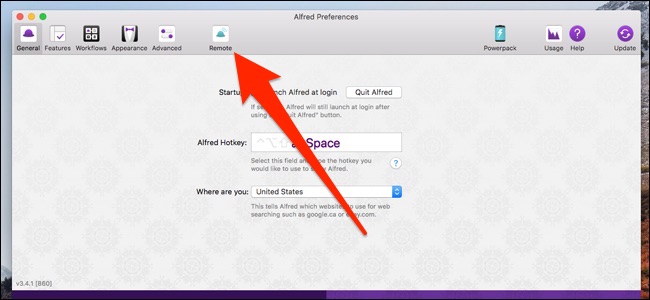
Győződjön meg arról, hogy van egy pipa az „Alfred Remote Server engedélyezése” opció mellett.

Csatlakoztassa a Mac-ot és a mobilkészüléket együtt
Kattintson a Mac számítógépén az „Alfred Preferences” képernyő jobb alsó sarkában az „iOS Remote hozzáadása” gombra.

Ezzel megkezdődik az Alfred Remote rendszert futtató mobil eszközének keresési folyamata.

IPhone-on vagy iPad-jén a Mac fel kell lépnie. Koppintson rá, amikor megteszi.

Ezután írja be a mobil eszköz képernyőjén megjelenő jelmondatot a Mac szövegmezőjébe. Ha elkészül, az Alfred Remote készen áll a indulásra!

Adja hozzá és testreszabhatja a hivatkozásokat
Amikor először kezdi el használni az Alfred Remote alkalmazást,egy maroknyi előre elkészített hivatkozással fogadnak Önt (másképp fog kinézni a sajátodon, mivel már megváltoztattam az összes hivatkozásomat). Néhány lehet hasznos az Ön számára, mások nem annyira, de mindezt teljesen testreszabhatja. Az összes testreszabást elvégzi a Mac Alfred beállításain.

Középen a jelenleg beállított parancsikonok nézete látható, és így fog kinézni az iPhone vagy iPad készülékein. A parancsikon törléséhez kattintson a jobb gombbal, és nyomja meg a „Törlés” parancsot.

Parancsikon hozzáadásához kattintson az üres mezőkre. A beállítások során ne aggódjon az összes hivatkozás helyének miatt, mivel rákattinthat és húzhatja őket, hogy később mozoghasson.

Miután rákattint egy üres mezőre, megjelenik egy menü,mindenféle lehetőséget biztosít a parancsikonhoz, mint például egy alkalmazás indítása, rendszerparancs végrehajtása, parancsfájl futtatása és így tovább. Könnyen kezeljük ezt az útmutatót, és létrehozunk egy parancsikont, amely közvetlenül a Rendszerbeállítások Értesítések beállításaihoz vezet. Tehát vigye az egérmutatót a „macOS Preferences” fölé, majd válassza az „Értesítések” lehetőséget.

Most megjelenik egy parancsikon, amely a mobil eszközről történő megérintésével azonnal megnyitja az értesítések beállításait a Mac Rendszerbeállítások alatt.

Ha túl sok hivatkozás van, és nincs elegendő hely, akkor külön oldalakat hozhat létre az „Alfred Preferences” ablak alján található „+” gombra kattintva.

Innentől a „Példák” almenüben kiválaszthat egy előre elkészített hivatkozásokkal teli oldalt, vagy egyszerűen rákattinthat az „Üres oldal” elemre az új oldal elindításához.

Ha elindít egy üres oldalt, akkor meg kell adnia nevet, és kell megadnia minden egyéb szükséges információt, beleértve egy ikont.

Az új oldal létrehozása után elkezdi hozzá hivatkozásokat hozzá.

Nyilvánvaló, hogy ez csak a jéghegy csúcsa. Olyan sok mindent lehet megtenni az Alfred Remote-val, hogy érdemes csak kipróbálni a létrehozható különféle parancsikonokat - szükség van egy maroknyi közülük, amelyek rendkívül hasznosnak bizonyulnak.
Ne feledje, hogy Alfrednek be kell futniaa háttérben a Mac számítógépen, hogy az Alfred Remote működjön. Továbbá, amint már említettük, mind a Mac, mind a mobil eszközt ugyanarra a hálózatra kell csatlakoztatni, amikor az Alfred Remote alkalmazást használja.








